ฉันมีคลิปวิดีโอ MP4 สั้นๆ มากมายจากหลายๆ วัน และอยากรวมเป็นไฟล์เดียว ฉันจะทำอย่างไรได้บ้าง
หากคุณกำลังเผชิญกับสิ่งนี้ สิ่งที่ดีที่สุดที่คุณสามารถทำได้คือ รวม MP4 วิดีโอเป็นไฟล์เดียว โชคดีที่คุณมาถูกที่แล้ว เพราะบทความนี้จะแนะนำวิธีต่างๆ ในการรวมคลิป MP4 ได้อย่างง่ายดาย
ส่วนที่ 1: เหตุใดการรวมวิดีโอ MP4 จึงมีความสำคัญ
การรวมวิดีโอ MP4 มีความสำคัญเพราะช่วยให้คลิปทั้งหมดของคุณอยู่ในไฟล์เดียวที่เรียบร้อยและสมบูรณ์ ช่วยประหยัดเวลาในการแชร์หรือตัดต่อ เพราะคุณไม่ต้องเปิดวิดีโอหลายไฟล์แยกกัน การรวมไฟล์ MP4 ยังช่วยให้การเล่าเรื่องราบรื่นยิ่งขึ้น ไม่ว่าคุณจะกำลังสร้างวิดีโอบล็อก บทช่วยสอน หรืองานนำเสนอ ช่วยเพิ่มการรับชมและจัดระเบียบโปรเจกต์ของคุณ
ตอนนี้คุณรู้ถึงประโยชน์แล้ว คุณตัดสินใจเรียนรู้วิธีการรวมไฟล์ MP4 หรือยัง? ถ้าใช่ โปรดเลื่อนลงและเรียนรู้ขั้นตอนการรวมไฟล์
ส่วนที่ 2: 5 วิธีหลักในการรวมวิดีโอ MP4 บน Windows และ Mac
1. ตัวแปลงวิดีโอ AVAide
AVide Video Converter เป็นหนึ่งในเครื่องมือชั้นนำสำหรับการรวมไฟล์ MP4 ให้เป็นไฟล์เดียวได้อย่างราบรื่น เครื่องมือนี้จะเข้ารหัสคลิปของคุณใหม่โดยอัตโนมัติเพื่อการเล่นที่ดีขึ้น และส่งออกด้วยคุณภาพวิดีโอและเสียงที่ดีที่สุด
คุณสามารถปรับแต่งวิดีโอของคุณให้คมชัดสูงสุด 4K หรือ 8K ได้ นอกจากการผสานแล้ว ยังมีเครื่องมือตัดต่อและปรับแต่งวิดีโอที่มีประโยชน์มากมาย ให้คุณตัด ครอบตัด และใส่ฟิลเตอร์ก่อนบันทึกวิดีโอขั้นสุดท้าย
ขั้นตอน:
ขั้นตอนที่ 1ดาวน์โหลด AVAide Video Converter จากเว็บไซต์อย่างเป็นทางการและติดตั้งบนคอมพิวเตอร์ของคุณ

ดาวน์โหลดฟรี สำหรับ Windows 7 หรือใหม่กว่า
 ดาวน์โหลดอย่างปลอดภัย
ดาวน์โหลดอย่างปลอดภัย
ดาวน์โหลดฟรี สำหรับ Mac OS X 10.13 หรือใหม่กว่า
 ดาวน์โหลดอย่างปลอดภัย
ดาวน์โหลดอย่างปลอดภัยขั้นตอนที่ 2เมื่อติดตั้งแล้วให้เรียกใช้โปรแกรมและคลิก เพิ่มไฟล์ ปุ่มสำหรับอัพโหลดวิดีโอ MP4 ของคุณ
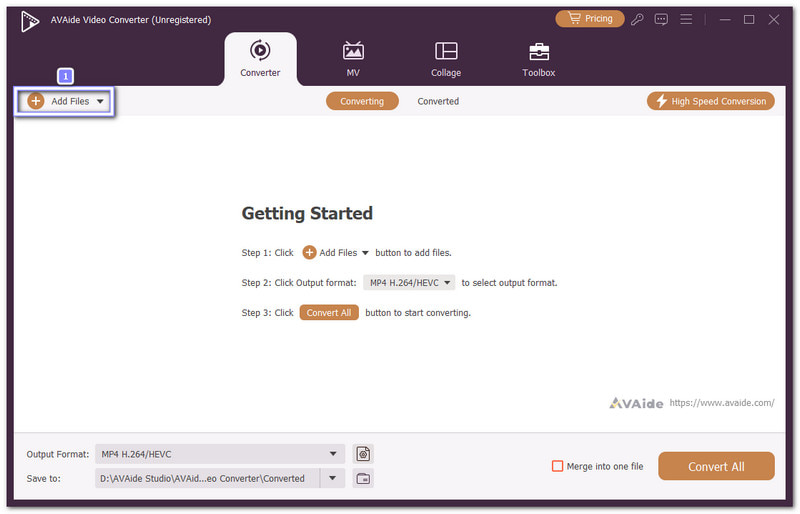
ขั้นตอนที่ 3หลังจากโหลดไฟล์ของคุณแล้วคุณจะเห็น ขึ้น และ ลูกศรลง ข้างๆ วิดีโอแต่ละรายการ ใช้สิ่งเหล่านี้เพื่อจัดเรียงคลิปของคุณตามลำดับที่คุณต้องการให้ปรากฏในวิดีโอสุดท้าย
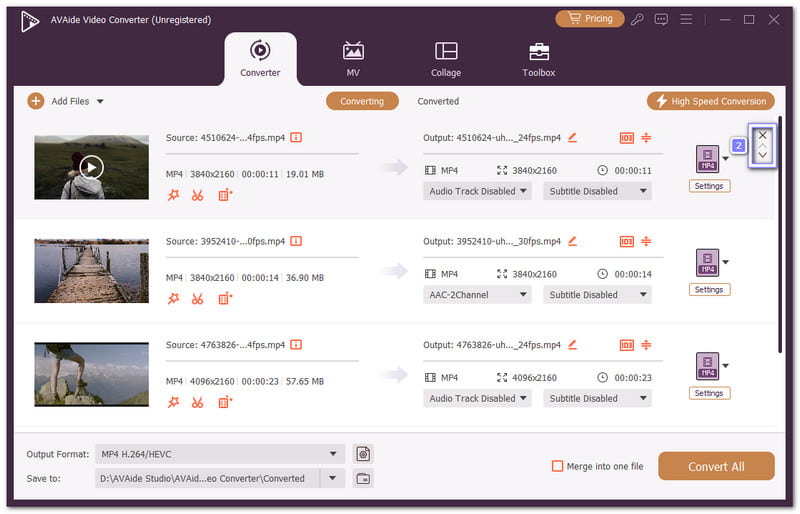
ขั้นตอนที่ 4เปิด รูปแบบเอาต์พุต แบบดรอปดาวน์ และด้านล่าง MP4 รูปแบบ เลือกความละเอียดที่สูงกว่า เช่น 4K หรือ 1080p.
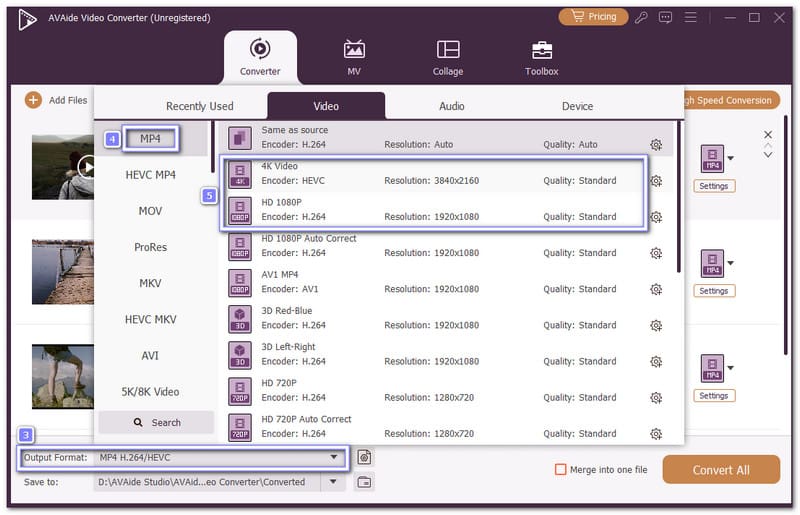
ขั้นตอนที่ 5สุดท้ายให้ติ๊กช่องที่ระบุว่า รวมเป็นไฟล์เดียว แล้วคลิก แปลงทั้งหมดกระบวนการผสานจะเริ่มต้นทันที และเมื่อเสร็จสิ้น วิดีโอ MP4 ที่คุณรวมไว้จะถูกบันทึกลงในโฟลเดอร์ภายในเครื่องของคุณ
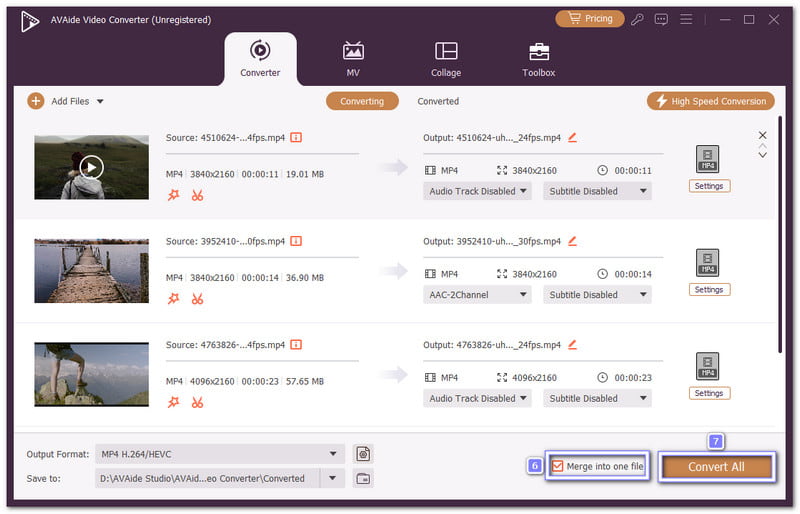
- ข้อดี
- ช่วยให้คุณตัดส่วนวิดีโอได้อย่างง่ายดาย
- มีเครื่องมือแก้ไข เช่น หมุน ครอบตัด เอฟเฟกต์ และฟิลเตอร์
- สามารถเปลี่ยนรูปแบบวิดีโอเป็น MP4, MOV, AVI และอื่นๆ
- นำเสนอกล่องเครื่องมือสำหรับโซลูชันภาพ วิดีโอ และเสียง
- ข้อเสีย
- คุณสมบัติครบถ้วนต้องสมัครสมาชิกแบบชำระเงิน
2. ผู้เล่น QuickTime
QuickTime Player ไม่ใช่แค่โปรแกรมดูสื่อ แต่ยังเป็นโปรแกรมตัดต่อวิดีโอที่ใช้งานง่ายที่ให้คุณรวมไฟล์ MP4 เข้าด้วยกันได้ แน่นอนว่าคุณยังสามารถใช้มันเพื่อ รวมวิดีโอ ในรูปแบบอื่น เช่น MOV ซึ่งเป็นรูปแบบที่ Apple รองรับ เช่นเดียวกับเครื่องมืออื่นๆ ของ Apple มันใช้งานง่ายและราบรื่น
ขั้นตอน:
ขั้นตอนที่ 1เรียกใช้ QuickTime Player และนำเข้าวิดีโอ MP4 แรกของคุณ จากนั้นลากลงในจอแสดงผลของเครื่องเล่น
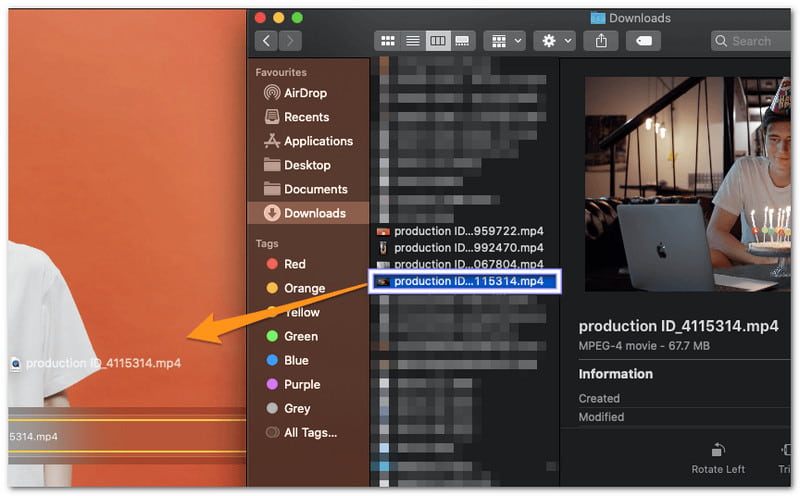
ขั้นตอนที่ 2หลังจากเพิ่มคลิปทั้งหมดแล้ว ให้จัดเรียงใหม่โดยการลากคลิปเหล่านั้นในไทม์ไลน์ เมื่อจัดเรียงเรียบร้อยแล้ว ให้คลิก เสร็จแล้ว เพื่อบันทึกวิดีโอรวมของคุณ
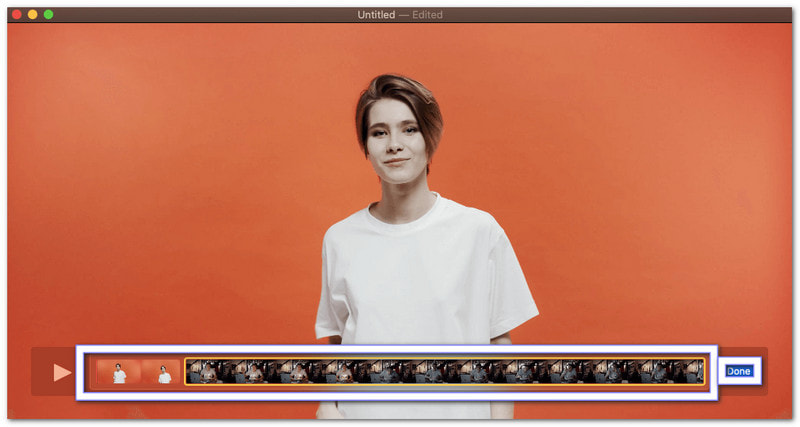
ขั้นตอนที่ 3ไปที่ ไฟล์ > ส่งออกเป็น และเลือกความคมชัดของวิดีโอ จากนั้นดำเนินการบันทึกวิดีโอ MP4 ที่ผสานแล้วลงในคอมพิวเตอร์ของคุณ
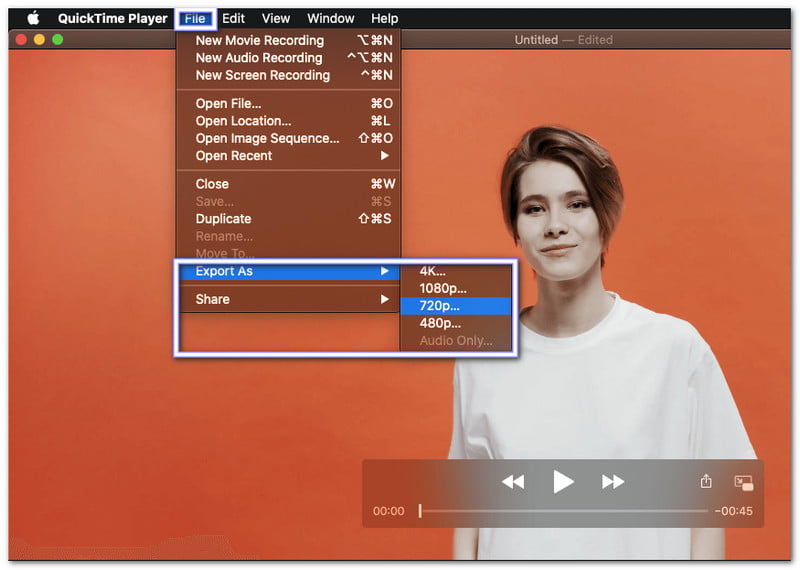
- ข้อดี
- ไม่จำเป็นต้องมีปลั๊กอินหรือการตั้งค่า
- ติดตั้งไว้ล่วงหน้าบนอุปกรณ์ Mac ทั้งหมด
- กระบวนการรวมแบบลากและวางที่ง่ายดาย
- ข้อเสีย
- ไม่สามารถใช้งานได้กับผู้ใช้ Windows
- เครื่องมือแก้ไขมีจำกัดหลังจากการรวม
3. แอปรูปภาพ Windows
แอป Windows Photos เป็นแอปดูวิดีโอและรูปภาพเริ่มต้นที่ช่วยให้คุณตัดต่อวิดีโอได้ คุณสามารถรวมวิดีโอ MP4 เพิ่มข้อความ และส่งออกวิดีโอได้อย่างชัดเจน แอปนี้เหมาะสำหรับการตัดต่ออย่างรวดเร็ว และแนะนำสำหรับผู้เริ่มต้นที่ต้องการสร้างโปรเจกต์วิดีโอง่ายๆ
ขั้นตอน:
ขั้นตอนที่ 1เปิดแอปรูปภาพและคลิก วิดีโอใหม่ > โครงการวิดีโอใหม่จากนั้นตั้งชื่อวิดีโอของคุณ
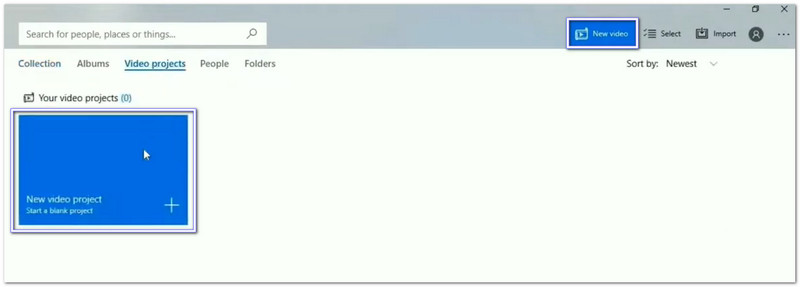
ขั้นตอนที่ 2คลิก เพิ่ม ปุ่มเพื่ออัปโหลดคลิป MP4 ของคุณ จากนั้นลากไปที่สตอรี่บอร์ดด้านล่าง
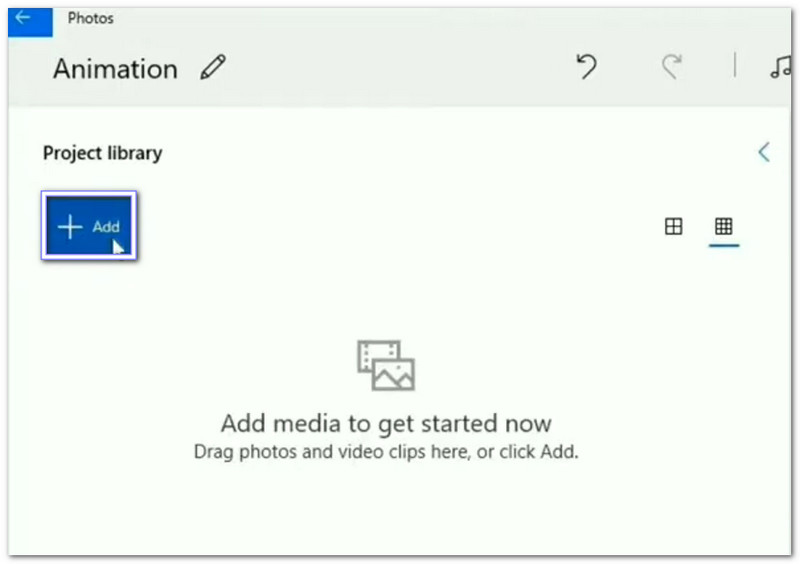
ขั้นตอนที่ 3จัดเรียงคลิปตามลำดับที่คุณต้องการ คุณสามารถเล่นโปรเจ็กต์เพื่อตรวจสอบความต่อเนื่องของวิดีโอได้
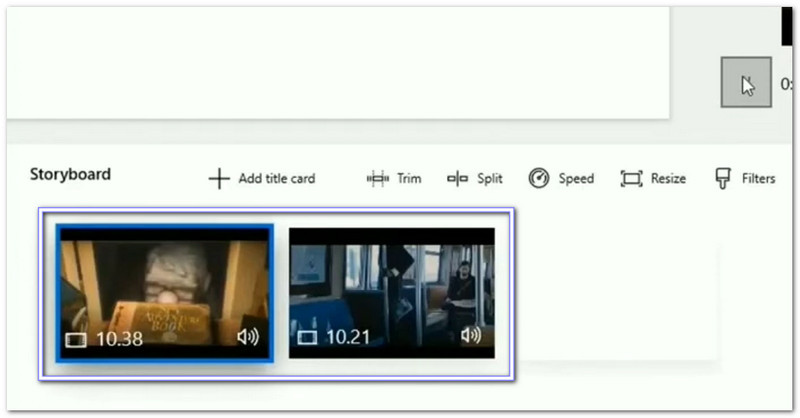
ขั้นตอนที่ 4คลิก เสร็จ วิดีโอ เลือกความคมชัดที่คุณต้องการ แล้วคลิก ส่งออกหลังจากนั้น เลือกโฟลเดอร์ ตั้งชื่อไฟล์ใหม่ของคุณ และคลิก ส่งออก อีกครั้งเพื่อบันทึก MP4 ที่คุณรวมไว้
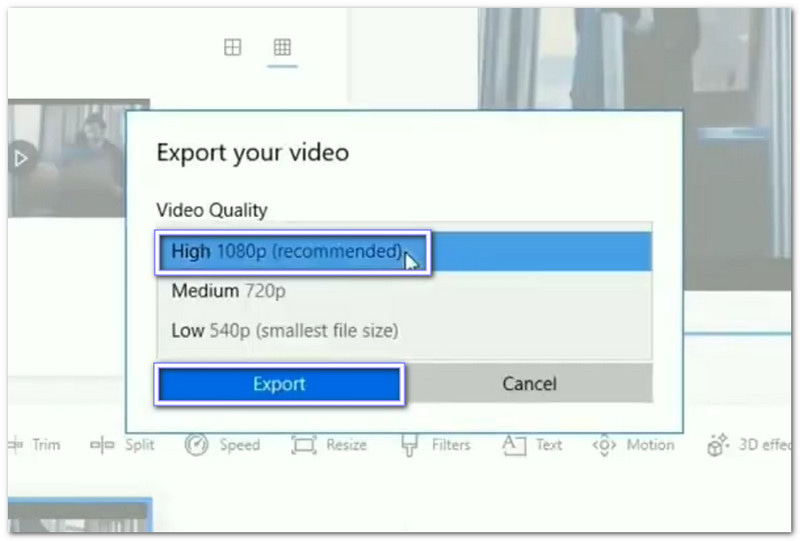
- ข้อดี
- ใช้งานง่ายสำหรับผู้เริ่มต้น
- เครื่องมือ Windows ในตัว ไม่ต้องดาวน์โหลด
- อนุญาตให้แก้ไขพื้นฐาน เช่น การตัดแต่งและเพิ่มข้อความ
- ข้อเสีย
- รองรับรูปแบบวิดีโอที่จำกัด
- อาจทำงานช้ากับไฟล์วิดีโอขนาดใหญ่หรือหลายไฟล์
4. ไอมูฟวี่
หากคุณกำลังมองหาเครื่องมือตัดต่อวิดีโอที่ครบครัน iMovie ถือเป็นตัวเลือกที่โดดเด่น ต่างจาก QuickTime ตรงที่ iMovie มอบอิสระในการสร้างสรรค์ผลงานมากขึ้นเมื่อผสานรวมวิดีโอ MP4 คุณสามารถจัดเรียงคลิป ใส่เอฟเฟกต์ และส่งออกวิดีโอคุณภาพสูงได้ iMovie เป็นตัวเลือกที่ยอดเยี่ยมสำหรับผู้ใช้ Mac ที่ต้องการอะไรที่มากกว่าแค่การตัดต่อวิดีโอแบบพื้นฐาน
ขั้นตอน:
ขั้นตอนที่ 1เรียกใช้ iMovie และสร้างโปรเจ็กต์ใหม่โดยเลือก ไฟล์ > โครงการใหม่.
ขั้นตอนที่ 2ไปที่ ไฟล์ > นำเข้า > ภาพยนตร์จากนั้นเลือกและนำเข้าไฟล์ MP4 ที่คุณต้องการรวมเข้าด้วยกัน
ขั้นตอนที่ 3ลากคลิปที่นำเข้าไปที่หน้าต่างโครงการและวางตามลำดับที่คุณต้องการ
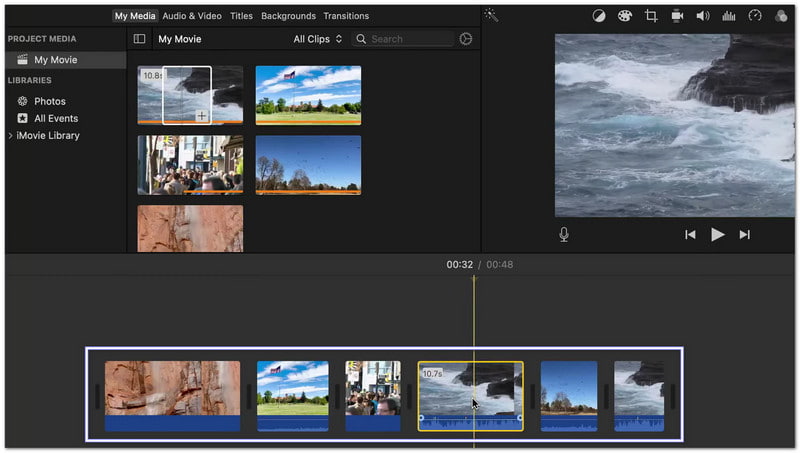
ขั้นตอนที่ 4เมื่อเสร็จแล้วให้คลิก แบ่งปัน > ไฟล์ เพื่อส่งออกวิดีโอของคุณ ต่อไป เลือกรูปแบบ ความละเอียด และความคมชัดที่คุณต้องการ จากนั้นบันทึกวิดีโอ MP4 ที่ผสานแล้วลงใน Mac ของคุณ
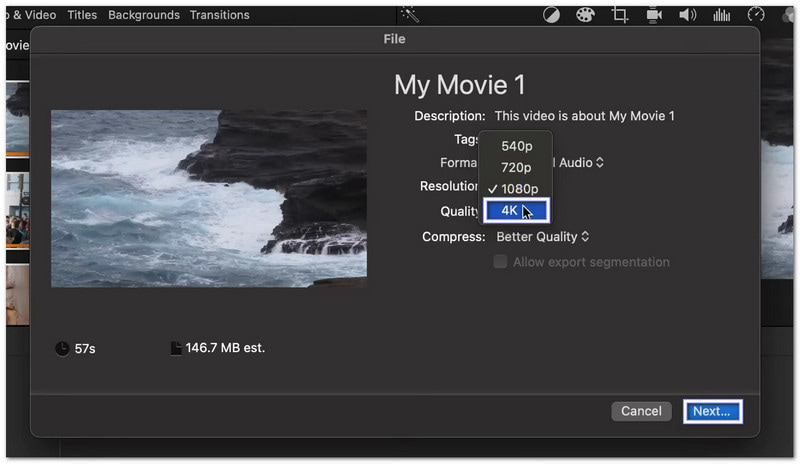
- ข้อดี
- นำเสนอคุณสมบัติการแก้ไขอันทรงพลัง
- รองรับรูปแบบและความละเอียดหลายแบบ
- ประสิทธิภาพราบรื่นด้วยอินเทอร์เฟซที่สะอาด
- ข้อเสีย
- ซอฟต์แวร์เฉพาะ Mac
- อาจรู้สึกหนักเมื่อรวมเข้าด้วยกันแบบง่ายๆ
5. MP4Joiner
MP4Joiner เป็นโปรแกรมขนาดเล็กที่ออกแบบมาเพื่อไฟล์ MP4 เท่านั้น ข้อดีคือโปรแกรมนี้จะไม่เข้ารหัสคลิปวิดีโอซ้ำ คุณจึงสามารถรวมไฟล์ MP4 เข้าด้วยกันได้โดยไม่สูญเสียคุณภาพ โปรแกรมนี้รองรับวิดีโอที่มีโคเดกหรือความละเอียดที่แตกต่างกัน และใช้งานได้ทั้งบน Windows, Mac และแม้แต่ Linux จึงมีความยืดหยุ่นสำหรับผู้ใช้ส่วนใหญ่
ขั้นตอน:
ขั้นตอนที่ 1ดาวน์โหลดและติดตั้ง MP4Tools จากนั้นเปิด MP4Joiner จากแพ็คเกจ
ขั้นตอนที่ 2ตี เพิ่ม ปุ่มสำหรับนำเข้าคลิป MP4 ทั้งหมดของคุณเข้าสู่โปรแกรม
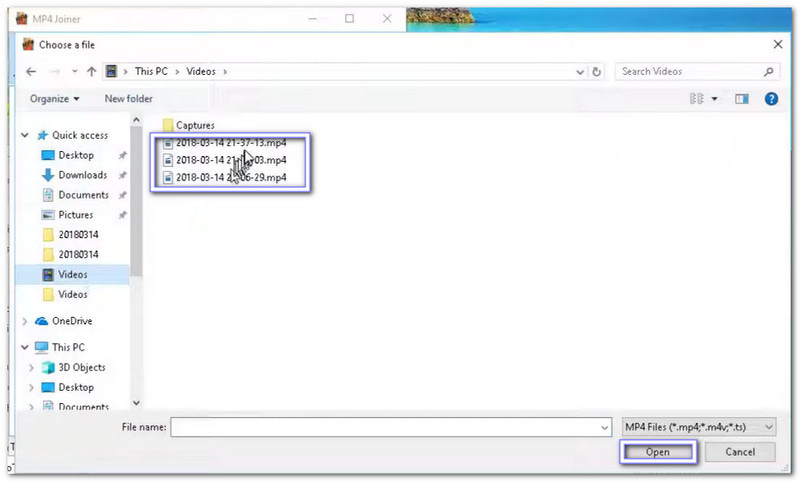
ขั้นตอนที่ 3ใช้ ขึ้น และ ลูกศรลง เพื่อเปลี่ยนลำดับคลิปหากจำเป็น
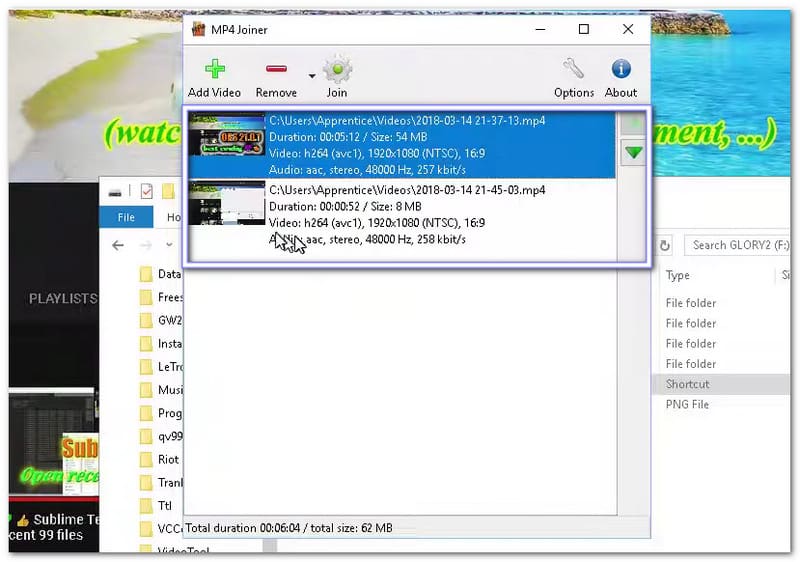
ขั้นตอนที่ 4คลิก เข้าร่วม ปุ่มและเลือกโฟลเดอร์ที่จะบันทึกวิดีโอ MP4 ที่คุณรวมเข้าด้วยกัน
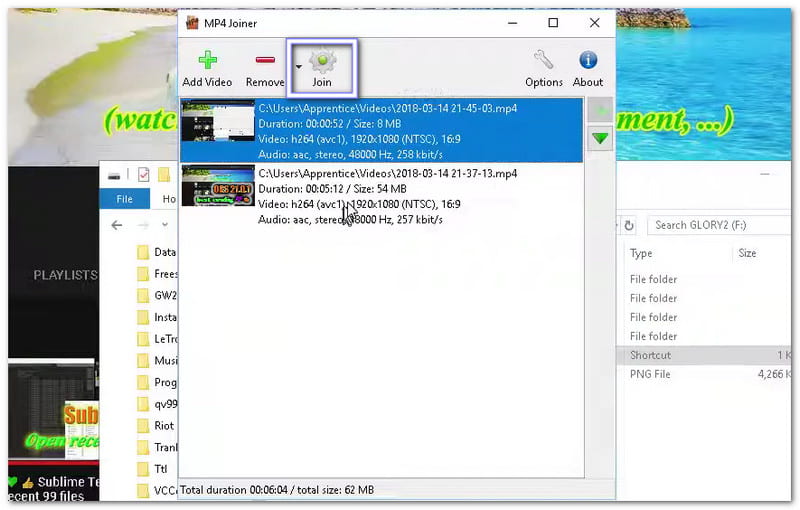
- ข้อดี
- ใช้งานได้บนหลายแพลตฟอร์ม
- ไม่ต้องเข้ารหัสใหม่ จึงไม่สูญเสียคุณภาพ
- รวดเร็วและมีน้ำหนักเบาสำหรับการผสานอย่างรวดเร็ว
- ข้อเสีย
- รองรับเฉพาะไฟล์ MP4 เท่านั้น
- ไม่มีคุณสมบัติหรือเอฟเฟกต์การแก้ไขขั้นสูง
ส่วนที่ 3: 2 วิธีหลักในการรวมวิดีโอ MP4 ออนไลน์
1. เครื่องตัดวิดีโอออนไลน์
Online Video Cutter คือโปรแกรมรวมไฟล์ MP4 ฟรีที่ให้คุณใช้งานได้ทันทีจากเบราว์เซอร์ของคุณ โปรแกรมนี้ช่วยรักษาความคมชัดของวิดีโอหลังการรวมไฟล์ ซึ่งเป็นฟีเจอร์ที่น่าสนใจ อีกอย่างหนึ่งคือโปรแกรมนี้ให้ความสำคัญกับทั้งความเร็วและความปลอดภัย เนื่องจากไฟล์ที่คุณอัปโหลดจะถูกลบหลังจาก 24 ชั่วโมงเพื่อรักษาความเป็นส่วนตัว
ขั้นตอน:
ขั้นตอนที่ 1ไปที่หน้าตัดวิดีโอออนไลน์ - รวมไฟล์ MP4 ออนไลน์ จากนั้นคลิก เปิดไฟล์ หรือลากและวางคลิป MP4 ของคุณ
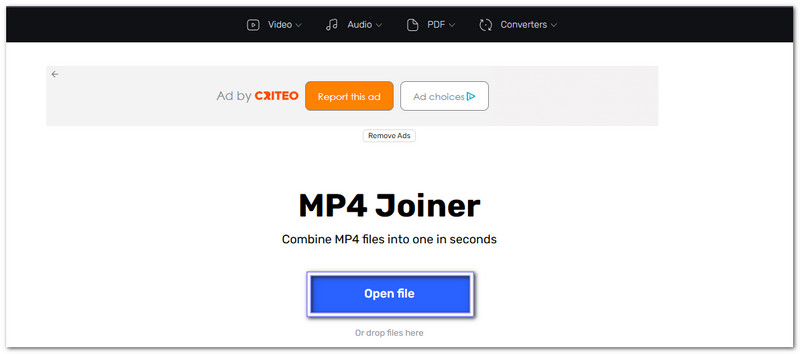
ขั้นตอนที่ 2เมื่ออัปโหลดไฟล์แล้ว คุณจะเห็นไฟล์เหล่านั้นในไทม์ไลน์ คุณสามารถแก้ไขลำดับหรือตัดบางส่วนของคลิปได้หากจำเป็น
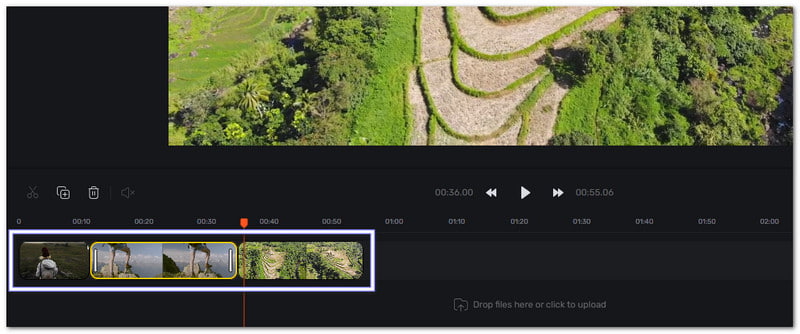
ขั้นตอนที่ 3หลังจากตั้งค่าทุกอย่างแล้วให้คลิก ส่งออก ปุ่มสำหรับรวมวิดีโอ MP4 ของคุณ จากนั้นดาวน์โหลดวิดีโอที่รวมใหม่ลงในคอมพิวเตอร์ของคุณ
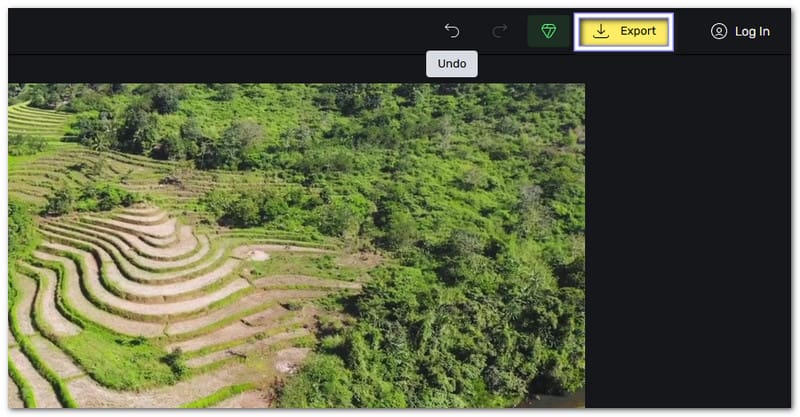
- ข้อดี
- ใช้งานได้ฟรีพร้อมอัปเกรดพรีเมียมเสริม
- กระบวนการผสานที่รวดเร็วและเค้าโครงที่เป็นมิตรกับผู้ใช้
- คุณยังสามารถใช้มันได้ รวม AVI, MKV และ MOV
- โฆษณาแบนเนอร์อาจขัดจังหวะการทำงาน
- ข้อเสีย
- ความเร็วอินเทอร์เน็ตส่งผลต่อเวลาในการอัปโหลดและรวมข้อมูล
2. คลิดิโอ
ต่างจากโปรแกรมรวมไฟล์ออนไลน์ส่วนใหญ่ โปรแกรมรวมไฟล์ MP4 นี้มีฟีเจอร์มากกว่าแค่การรวมไฟล์ ให้คุณครอบตัด เรียงลำดับใหม่ หรือแม้แต่เพิ่มเสียงก่อนส่งออกวิดีโอ MP4 ของคุณ ไฟล์ที่รวมแล้วสามารถรองรับอัตราส่วนภาพที่นิยมใช้ ซึ่งเหมาะอย่างยิ่งสำหรับ YouTube หรือ Instagram
ขั้นตอน:
ขั้นตอนที่ 1เยี่ยมชมหน้า Clideo - MP4 Joiner และคลิก เลือกไฟล์ ปุ่ม จากนั้นอัปโหลดวิดีโอ MP4 ทั้งหมดที่คุณต้องการรวมเข้าด้วยกัน
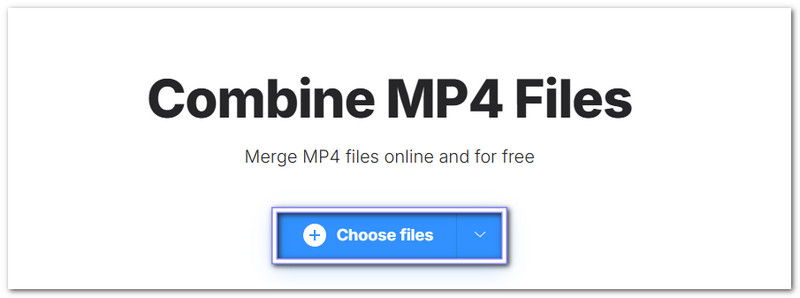
ขั้นตอนที่ 2จัดเรียงคลิปใหม่โดยการลากให้อยู่ในลำดับที่ถูกต้อง คุณยังสามารถปรับระยะเวลา เพิ่มเพลงประกอบ และตั้งค่าอัตราส่วนภาพได้หากต้องการให้วิดีโอดูดีขึ้น
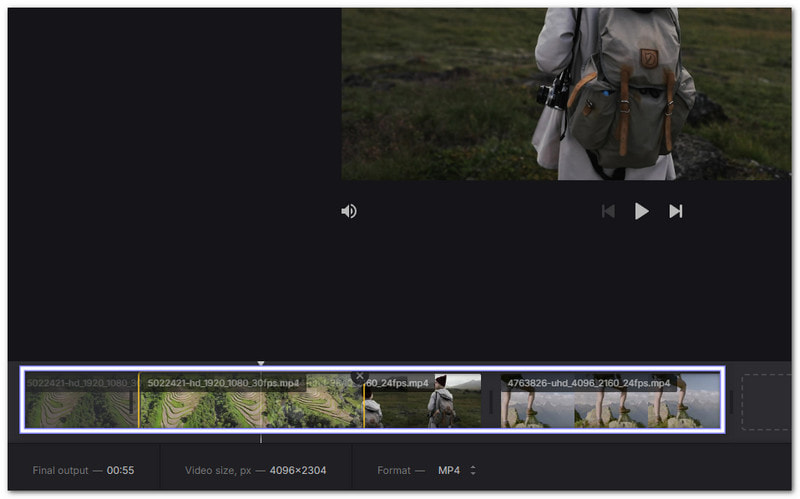
ขั้นตอนที่ 3เมื่อเสร็จแล้วให้คลิก ส่งออก เพื่อเริ่มการผสาน หลังจากกระบวนการเสร็จสิ้น ให้ดูตัวอย่างวิดีโอสุดท้ายของคุณแล้วกด ดาวน์โหลด เพื่อบันทึกไฟล์ MP4 ที่รวมไว้ในอุปกรณ์ของคุณ
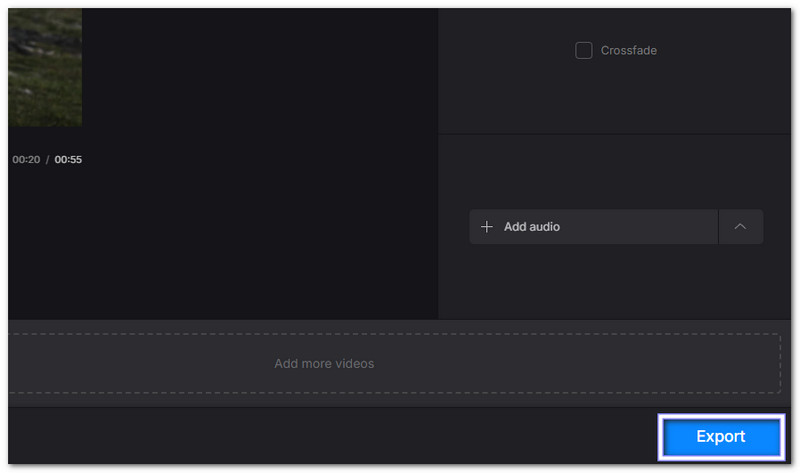
- ข้อดี
- ตัวเลือกการดูตัวอย่างและส่งออกที่ง่ายดาย
- ทำงานร่วมกับระบบคลาวด์และการอัพโหลด URL
- รองรับรูปแบบเอาต์พุตและอัตราส่วนภาพหลายแบบ
- ข้อเสีย
- เพิ่มลายน้ำในเวอร์ชันฟรี
- กระบวนการผสานอาจใช้เวลานานขึ้นหากไฟล์มีขนาดใหญ่
การเรียนรู้ วิธีการรวมวิดีโอ MP4 เข้ากับเสียง มอบสิทธิประโยชน์มากมาย คุณไม่จำเป็นต้องเปิดไฟล์แยกต่างหากหรือต้องดิ้นรนกับการซิงค์คลิปอีกต่อไป ด้วยความช่วยเหลือของ AVide Video Converterการรวมไฟล์ทำได้ง่ายและรวดเร็ว ไม่เพียงแต่ผสานวิดีโอและเสียงของคุณเข้าด้วยกันได้อย่างสมบูรณ์แบบ แต่ยังปรับปรุงคุณภาพเพื่อให้ได้ผลลัพธ์ที่สะอาดและราบรื่นยิ่งขึ้น
กล่องเครื่องมือวิดีโอที่สมบูรณ์ของคุณที่รองรับรูปแบบ 350+ สำหรับการแปลงในคุณภาพที่ไม่สูญเสีย




